Cara Menggunakan Aplikasi Ruby Dengan Penumpang dan Apache di CentOS 7/6, Fedora 27
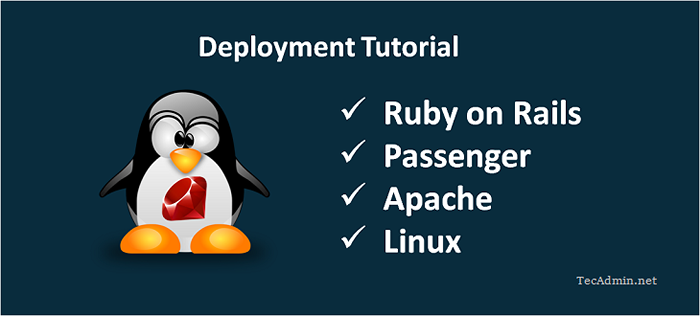
- 2166
- 172
- Dana Hammes
Penumpang Phusion adalah pelayan aplikasi yang boleh diintegrasikan ke dalam pelayan web seperti pelayan web Apache dan membolehkan untuk menyediakan aplikasi Ruby/Rails melalui pelayan web. Ini adalah pilihan yang baik untuk menggunakan aplikasi Ruby on Rails pada sistem produksi. Artikel ini akan membantu anda menggunakan aplikasi Ruby dengan Apache di CentOS, Red Hat dan Fedora Systems. Anda boleh menggunakan tutorial ini untuk pementasan dan juga penyebaran pengeluaran.
Pertama sekali, kami menganggap anda sudah memasang Ruby pada sistem anda. Sekiranya anda tidak memasang Ruby pada sistem anda, gunakan salah satu URL di bawah untuk memasangnya mengikut keperluan aplikasi anda.
- Pasang Ruby di Centos, Redhat, Fedora
Langkah 1 - Pasang prasyarat
Pertama sekali, aktifkan repositori epel yum dan kemas kini pakej pada sistem anda.
$ sudo yum install -y-release yum-utils $ sudo yum-config-manager --enable epel $ sudo yum clean all &&d yum update -y
Langkah 2 - Pasang modul penumpang Apache
Sekarang pasang rel dan permata penumpang pada sistem anda. Jalankan arahan di bawah untuk memasang kedua -dua perintah permata.
$ sudo yum install -y pygpgme curl $ sudo curl --fail -sslo /etc /yum.repos.D/penumpang.repo https: // oss-binari.PhusionPassenger.com/yum/definisi/el-penumpang.repo
Sekarang pasang penumpang untuk Apache pada sistem anda menggunakan arahan berikut.
$ sudo yum-config-manager-enable cr && sudo yum install -y mod_passenge
Langkah 3 - Mengesahkan Modul Penumpang Apache
Fail Konfigurasi Penumpang Lalai untuk Apache Buat AT/ETC/HTTPD/CONF.D/penumpang.Conf. Anda boleh mengedit fail ini dan periksa tetapan seperti di bawah.
$ vim/etc/httpd/conf.D/penumpang.Conf
Pilihan PassEngerruby lalai ditetapkan ke/usr/bin/ruby. Saya telah mengubahnya ke Ruby Custom kami yang dipasang dengan RVM seperti di bawah tangkapan skrin.
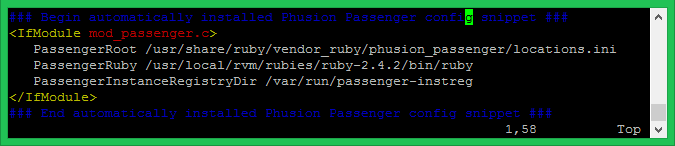
Sekarang, sahkan pemasangan dan konfigurasi penumpang dengan arahan berikut.
$ sudo/usr/bin/penumpang-config mengesahkan pemasangan
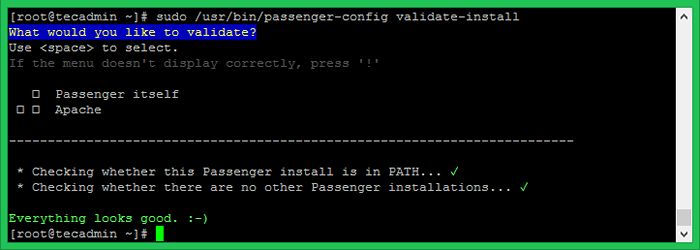
Langkah 4 - Konfigurasikan Apache VirtualHost
Mari kita konfigurasi konfigurasi virtualhost dalam Apache dengan nama domain. Contoh konfigurasi hos maya akan kelihatan seperti di bawah.
Contoh ServerName.com # Path to Ruby Application's Documentroot /Path-to-Your-App /Public Benarkan dari semua pilihan -Multiviews # Uncomment ini jika anda berada di Apache> 2.4: #require semua diberikan
Langkah 5 - Mulakan semula perkhidmatan Apache
Setelah menambah baris di atas dalam konfigurasi Apache, mulakan semula perkhidmatan Apache menggunakan arahan berikut.
$ sudo systemctl mulakan semula httpd.perkhidmatan
Tahniah! anda telah mengkonfigurasi aplikasi Ruby on Rails dengan Apache.
- « Cara Mengkonfigurasi Nginx Sebagai Pengimbang Beban Dengan Contoh
- Cara Memasang Joomla 3.9 cms di Ubuntu, Debian, Linuxmint »

